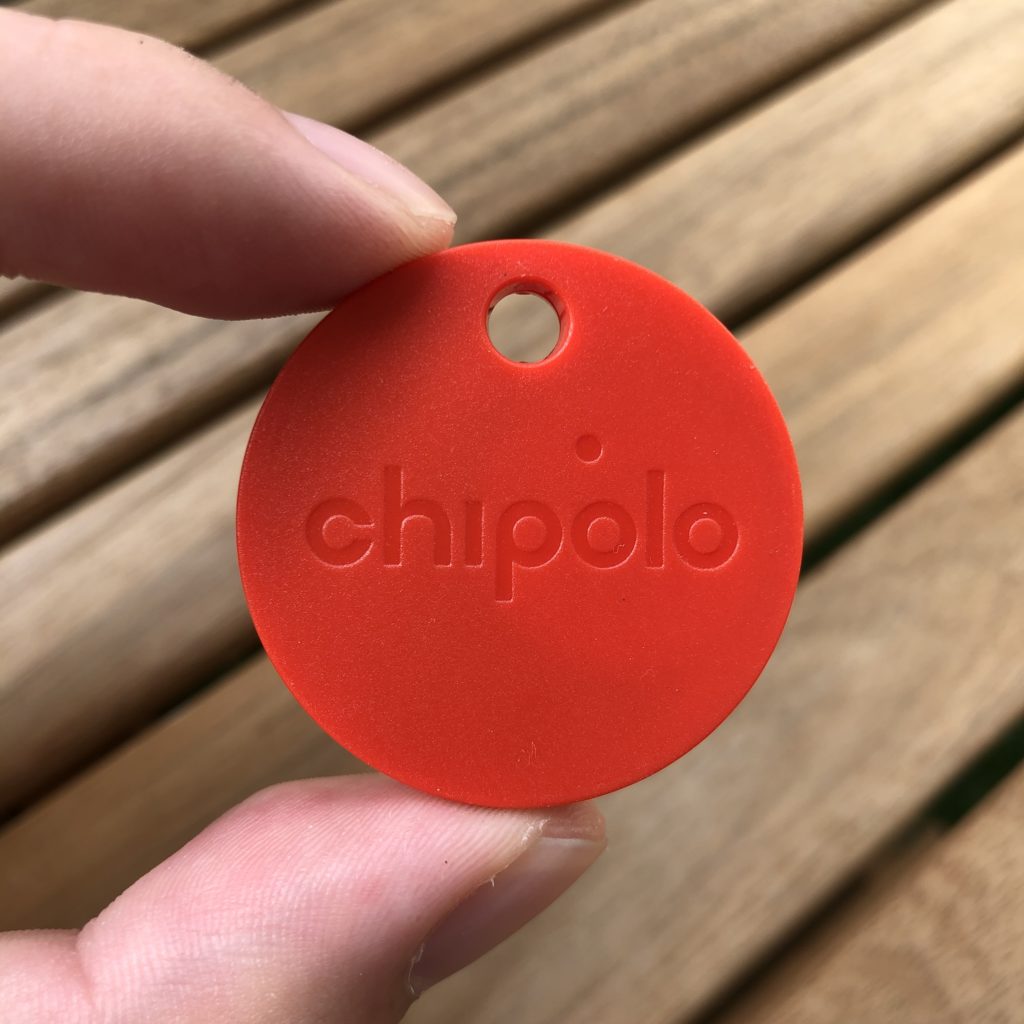現代では多くの方が多く利用しているスマートタグ。
失くしものをしてしまったときにスマートタグをつけていれば、スマホから操作してBGMを鳴らすことで探せる最新デバイスです。
2018年現在では様々なスマートタグが販売されていますが、今回はその中でもCHIPOLOというスマートタグを使ってみたのでレビューしたいと思います!
もくじ
CHIPOLOは多機能な忘れ物防止タグ
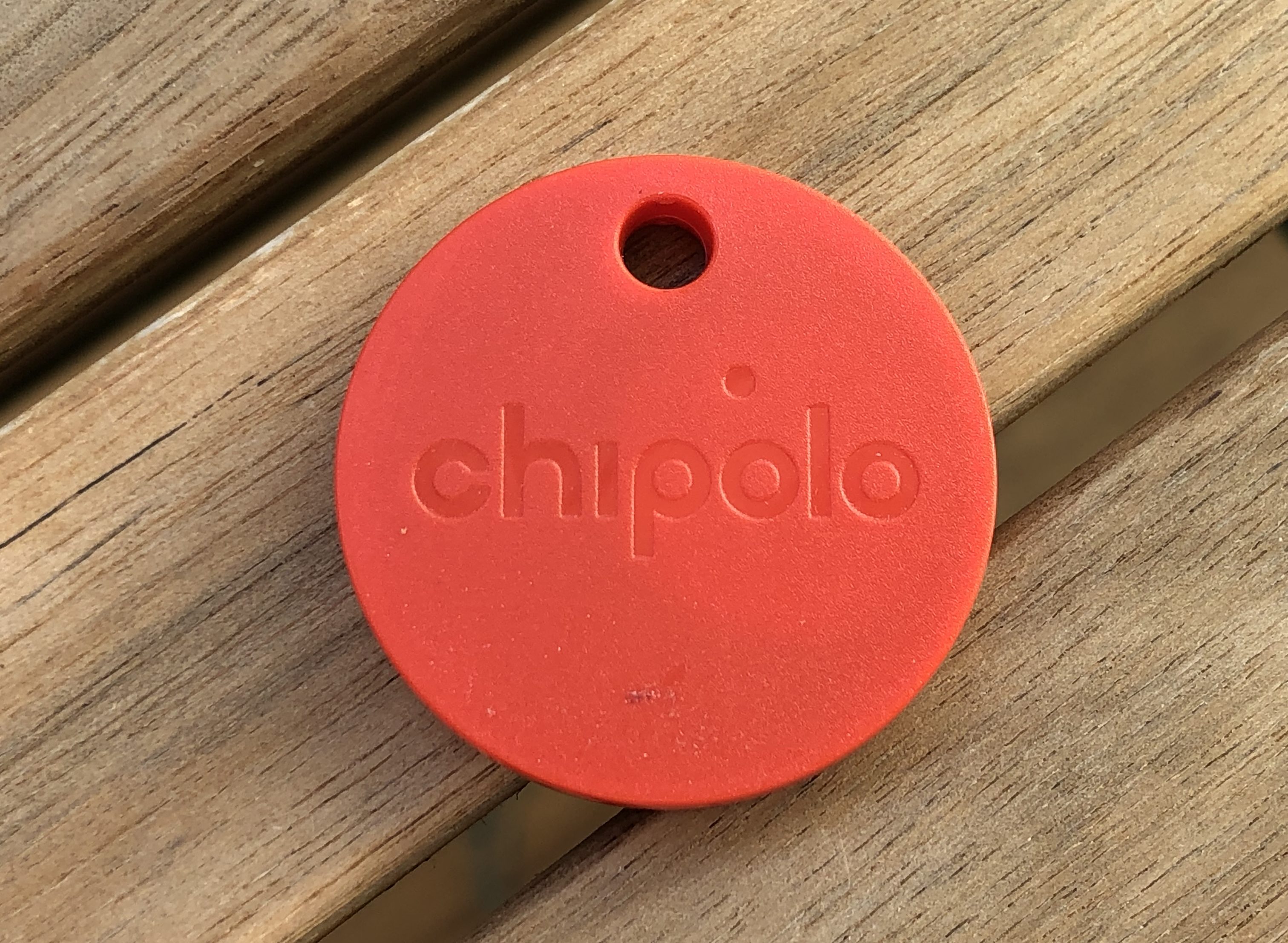
チポロは500円硬貨くらいの大きさのおしゃれなデザインをしたキーホルダー型のスマートタグです。
失くしやすい鍵などにつけておくことで、スマホからスマートタグを遠隔で操作して発見するためのアイテムファインダー機能を持つデバイスです。
Chipoloには3種類の製品が展開されています!
ベーシックタイプの「Chipolo CLASSIC」、防水機能がついた「Chipolo PLUS」、カードタイプの「Chipolo CARD」があります。使うスタイルに合わせて種類を選ぶことができるわけですね!
CHIPOLOに同封されているものはシンプル
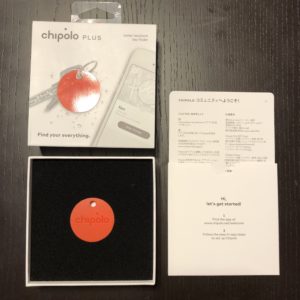
早速開封してみました!
中にはCHIPOLO本体と複数言語の説明書が入っています。当然日本語の説明書もありますので安心してください!
ただ登録までの操作は非常に簡単でしたので、基本的に説明書は必要無いと思います(笑)
アプリ設定も流れに通りに設定すれば特に困ることは無いと思いますが、念のため説明書は軽くみておきましょう!
本体は500円玉くらいの大きさ

大きさはまさに500円玉くらいの大きさで、どこにもつけやすいように設置用の穴が空いています。

厚さは500円玉3枚分くらいでしょうか?
ただ特に分厚いという感じもなく、財布の中にいれても邪魔にはならないでしょうし、見た目もシンプルなのでシチュエーションを選ばず使うことができそうですね!
専用アプリのダウンロード!
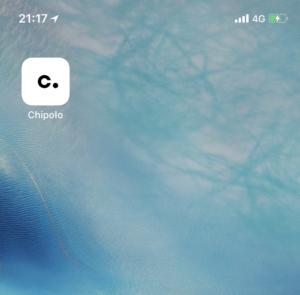
CHIPOLOをスマホと連携させるために専用アプリをダウンロードしましょう!
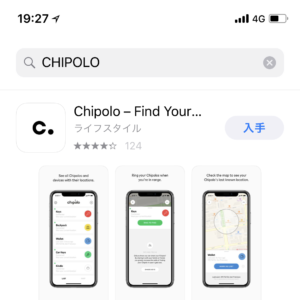
AppleとGoogleどちらにも対応しておりますが、Appleの場合はアプリ検索で「チポロ」と検索しても検出されないので、ローマ字で「CHIPOLO」と入力して検索しましょう!
アプリの初期設定をしよう!
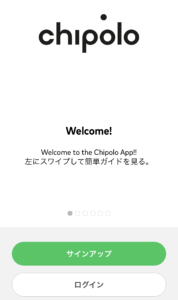
アプリを立ち上げると上ような画面が表示されます。
初めてCHIPOLOを初めて購入する方はアカウントをお持ちでないかと思いますので、「サインアップ」をタップしましょう!
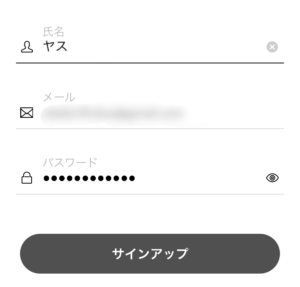
「サインアップ」をタップすると上の画面が表示されます。
管理ユーザーの情報を登録する必要がありますので、名前、メールアドレス、パスワードを入力しましょう!
完了したら再度「サインアップ」をタップします。
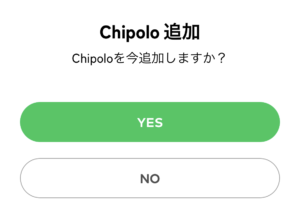
「サインアップ」をタップすると上の画面が表示されます。
CHIPOLOをすでに購入されている方は「YES」をタップしましょう。
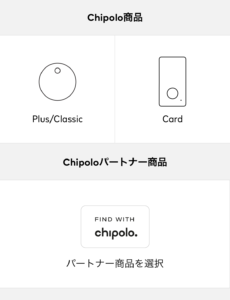
「YES」をタップすると上の画面が表示されます。
今回ご購入されたCHIPOLO製品の種類を選びましょう。私が今回購入したのはCHIPOLO PLUSでしたので、左上の丸いボタンをタップします。

するとアプリとCHIPOLOとの連携がスタートします。
まずは①にあるように、チポロ本体のロゴを押します。押すとBGMが鳴りますので、鳴るまで押しましょう。
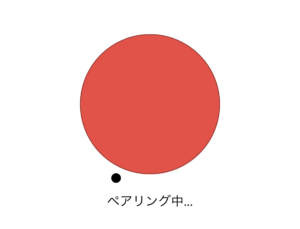
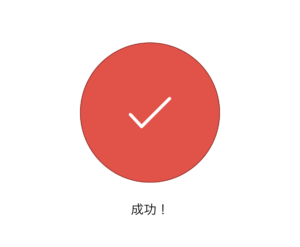
音が鳴るまでCHIPOLOを押したら、スマホの近くにCHIPOLO本体を置きましょう。
すると上の画像が表示されますので、成功と表示がされるまで待ちましょう!
この画面が表示されたら連携は完了です!
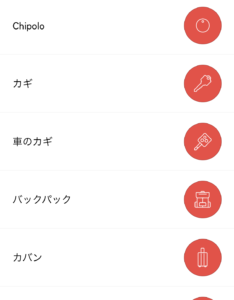
連携が完了したら、次に何につけるかを選択しましょう!
私は私自身がよく失くす「カギ」を選択しました(笑)
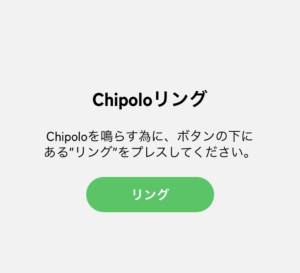
管理するものを選択したら、次からは使い方の練習が始まります。
まずはCHIPOLOを鳴らす練習です。上の画像が表示されたら緑のボタン「リング」をタップしましょう!
するとCHIPOLO本体からBGMが流れます。確認ができたら「サウンド停止」ボタンをタップしましょう!

次にCHIPOLOからスマホを探す練習です。
CHIPOLO本体をダブルクリップするとピロリンとCHIPOLOから音が鳴り、その後スマホからBGMが流れ出します。
スマホがサイレントモードでも問題なくBGMは鳴りますので、常にスマホを通常モードにしておく必要はありません。
スマホからBGMが流れたのを確認したら「サウンド停止」をタップしましょう。

その後、通知許可と位置情報取得許可をしたら設定は全て完了です!
お疲れ様でした!
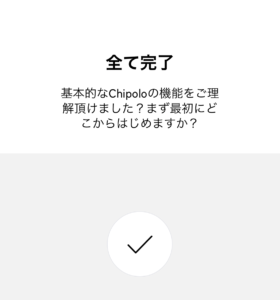
CHIPOLOをレビューしてみる
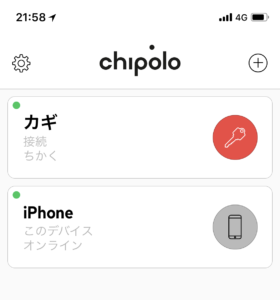
上がアプリの管理画面です。
シンプルなデザインで直感的に何をすればどんな操作ができるかわかりますよね!
まずはスマホからスマートタグを呼び出してみたいと思います!
スマホからスマートタグを鳴らす!

スマートタグを鳴らしたいときは、そのスマホが管理しているアイテムのボタンをタップします。私でいうと上の画像のカギをタップします。
すると「リング」というボタンが出てきますのでそれをタップします。もしBluetoothで接続できる距離にあればすぐにCHIPOLOを鳴らすことができます。
見つけたらスマホの「サウンド停止」ボタンをタップするか、CHIPOLO本体をクリックすればBGMは止まります。
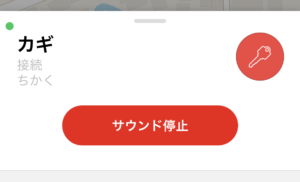
家のいろいろなところに移動して同操作をしてみましたが、どこでも問題なく接続して鳴らすことができました。
ただし部屋をまたいだり、1階から2階に移動すると接続はできても音が聞こえないことがありましたので、音が聞こえるまで歩いて探す必要がある場合もあります。
スマホからスマートタグの位置を確認!
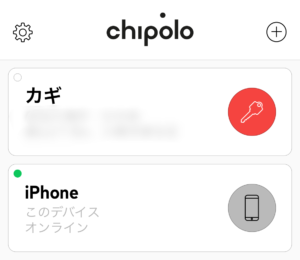
Bluetoothの接続が切れた状態でアプリを開くと上の画像のような状態になります。
接続が切れていると、カギの左上にある丸のグリーンが消えます。カギという文字の下には接続が切れたときの場所が表示されます。
つまりその表示されている場所を探せば見つけられるよ!ということですね!
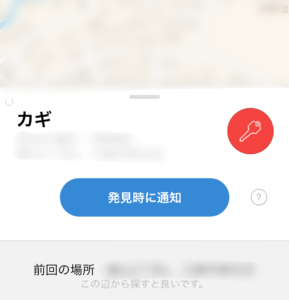
ちなみに接続が切れている時にカギという表示をタップすると、上のような画面が表示されます。
「前回の場所」に表示されている場所付近で探していて、Bluetooth接続可能範囲に入ると自動的に接続されます。
すると「発見時に通知」というボタンが「リング」に変わりBGMを鳴らすことができるようになるわけですね!
これは本当い便利だと思います!!!
しかし使っていて1点残念なところがありました。。。
通信が切れたときにスマホにバナー通知をしてくれる機能がないため、「あれ?ない!」と思ったときにアプリを確認して場所を調べるこ必要があります。
もし仮に何かを落とした時でもすぐに気づかせてくれる機能がないのはちょっと残念です。。。
CHIPOLOはセルフィーのリモコンに使える
 Image,CHIPOLO
Image,CHIPOLO
なんとCHIPOLOは自撮りをするためのリモコンとしても使えるんです!
操作もシンプルで専用アプリからCHIPOLOのセルフィー機能を選択するだけです。
操作の仕方は以下の通りです。

使いたいCHIPOLOをまず選択します。
上のような画像が表示されますので、右上の「・・・」ボタンをタップしましょう!
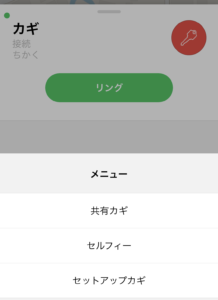
「・・・」ボタンをタップするとメニュー選択画面になりますので、セルフィーを選択しましょう!
するとスマホのカメラへの接続許可を求められますので、OKをタップしたらカメラが起動します。
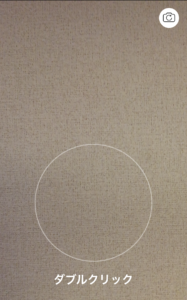
上の画像は起動した時のスマホの画面です。
この画面が表示された状態でCHIPOLOをダブルクリックすれば撮影することができます。
ダブルクリックをするとCHIPOLOから音が鳴ったあとシャッターを切ります。
これはかなり便利ですね!
CHIPOLOの使えないポイント

CHIPOLOは落とした場所をアプリの地図上に記録する機能はありますが、盗まれた場合などにGPSロガーのように常に居場所を教えてくれる機能はありません。
そのため例えばペットにCHIPOLOをつけて今どこにいるかを把握する、ということには使えません。
今後CHIPOLOユーザーが増えてネットワーク検索ができるようになればポイントで探すことも可能に鳴ると思いますが、ユーザーの増えきっていない現在ではあまり期待はできません。
また他のスマートタグのようにスマホとBluetooth機能が切れたときにスマホにポップアップ通知をする機能を持っていませんので、落としたことに気づくまでに時間がかかってしまうことがあるかもしれません。
そのため失くしたと思ったらアプリを開いて地図を確認する、といった操作が必要になりますので注意しましょう!
おわりに
さて今回はスマートタグのCHIPOLOを使ってみました!
「スマートタグからスマホを探す」機能や「スマホからスマートタグを探す」機能のクオリティは高いと思いました。
スマホへのポップアップ機能がないのは残念ですが、シンプルにアイテムファインダー機能を使いたい方にとってはオススメのデバイスです!
カラー展開も複数ありますし、デザインもシンプルですのでシチュエーションに合わせて使えるのは魅力的だと思います!